Kaip ištraukti tekstą iš langelio programoje „Excel“.
„Microsoft Excel“ Herojus / / September 26, 2023

Paskelbta

Ar norite ištraukti tekstą iš Microsoft Excel langelio? Šiame vadove sužinosite, kaip tai padaryti naudojant LEFT, RIGHT, MID arba FIND funkcijas.
„Microsoft Excel“ apima daug daugiau nei paprastas duomenų įvedimas ir analizė. Galite naudoti jį kurdami sudėtingas skaičiuokles, leidžiančias rūšiuoti didžiulius duomenų rinkinius. Galite naudoti skaičiuokles sudėtingiems skaičiavimams atlikti, kurti grafikus, ir dar.
Tačiau kai kurios pagrindinės „Excel“ funkcijos gali būti vienodai naudingos tvarkant ir tvarkant duomenis. Jei bandote ištraukti tekstą iš „Excel“ langelio, galite tai pasiekti keliais būdais.
Štai keletas būdų, kaip ištraukti tekstą iš Microsoft Excel langelio.
Funkcijų LEFT, MID ir RIGHT naudojimas
Norėdami ištraukti tekstą iš langelio programoje „Excel“, galite naudoti vieną iš kelių integruotų funkcijų, pvz., KAIRĖ, VIDURYS, arba TEISINGAI funkcijas.
Kiekviena iš šių trijų funkcijų iš teksto eilutės išskiria tam tikrą skaičių simbolių. Tai gali būti iš langelio (naudojant ląstelių nuorodas) arba iš eilutės pačioje formulėje. Pavadinimai (LEFT, RIGHT ir MID) nurodo pradžios taškus.
Pavyzdžiui, jei naudojate LEFT, nustatysite simbolių skaičių, pradedant nuo kairės, kuriuos norite išsaugoti. Panašiai, naudojant RIGHT, simbolių skaičius ir padėtis prasidėtų iš dešinės.
Formulės kūrimas naudojant LEFT arba RIGHT
Norėdami pradėti, atidarykite „Excel“ skaičiuoklę, pasirinkite tuščią langelį ir spustelėkite formulės juostą, kad mirksintis žymeklis būtų aktyvus. Iš ten galite įveskite savo formulę. Tiek KAIRĖJE, tiek DEŠINĖJE funkcijos atliekamos tuo pačiu būdu. Pavyzdžiui:
=LEFT(text, character_number) or =RIGHT(text, character_number)
- Pakeiskite tekstą su teksto eilute (kabutėse) arba langelio nuoroda.
- Pakeiskite simbolio_skaičius su norimu išgauti simbolių skaičiumi, pradedant nuo tolimiausios kairės arba dešinės padėties.

Pavyzdžiui, norėdami išgauti pirmuosius penkis simbolius iš žodžio žurnalistas naudodami KAIRĮ, įveskite:
=LEFT("journalist",5)
Taip pat norėdami išgauti paskutinius penkis simbolius naudodami RIGHT, įveskite:
=RIGHT("journalist",5)
Jei žodis žurnalistas buvo A4 langelyje, į KAIRĮ įveskite:
=LEFT(A4,5)
Jei norite pasirinkti RIGHT (darant prielaidą, kad žodis žurnalistas buvo A5 langelyje), vietoj to įveskite:
=RIGHT(A5,5)
Formulės kūrimas naudojant MID programoje „Excel“.
MID funkcija programoje Excel veikia taip pat, tačiau turėsite apsvarstyti papildomą argumentą. Norėdami naudoti MID, naudokite šią struktūrą:
=MID(text, start_number, character_number)
- Kaip ir kairėn arba dešinėn, tekstą nurodo teksto eilutę arba langelio nuorodą.
- Pakeiskite pradžios_numeris su vieta teksto eilutėje, kurią norite pradėti skaičiuoti.
- Pakeiskite simbolio_skaičius su simbolių skaičiumi, kurį reikia suskaičiuoti ir išgauti.
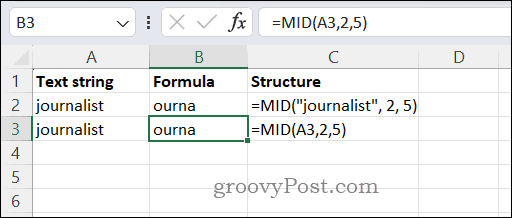
Jei norite ištraukti penkis simbolius po pirmųjų dviejų žodžio žurnalistas simbolių, turėtumėte naudoti
=MID("journalist", 2, 5)
Jei žodis buvo A3 langelyje, įveskite:
=MID(A3,2,5)
Tada grąžintą reikšmę galima analizuoti arba naudoti kitose skaičiuoklės dalyse.
„Excel“ funkcijos RASTI naudojimas
The RASTI „Excel“ funkcija naudojama simbolio numerio vietai teksto eilutėje nustatyti. Galite naudoti tai norėdami išgauti tekstą pagal šabloną arba paieškos kriterijus. Funkcija FIND naudoja šią struktūrą ir sintaksę:
=FIND(text_search, text, start_number)
- Šioje formulėje text_search nurodo paieškos kriterijus, kurių ieškote. Jei norite išgauti tam tikrą žodį, įveskite jį čia arba galite įvesti raidę. Galite tiesiogiai įvesti paieškos eilutę į formulę arba nurodyti langelio nuorodą, kurioje yra teksto eilutė. Jei eilutę įvedate tiesiai į formulę, būtinai įrašykite ją kabutėse.
- The tekstą argumentas nurodo analizuojamą eilutę – iš to FIND paims savo simbolius. Galite įvesti eilutę tiesiai čia (įvyniotą į kabutes) arba naudoti langelio nuorodą, kurioje yra teksto eilutė.
- Pagaliau, pradžios_numeris nurodo, kur teksto eilutėje FIND turėtų prasidėti. Kaip ir KAIRĖ, DEŠINĖ ir VIDURĖ, tai pagrįsta simbolių skaičiumi, pradedant nuo kairės.
Štai pavyzdys. Tarkime, kad langelyje A2 yra paieškos užklausa (šuo), langelyje B2 yra teksto eilutė (Šuns vardas yra Billas ir jis yra geras šuo.), o pradinis numeris yra 9. Yra du šio žodžio pavyzdžiai šuo šioje užklausoje, todėl galimi rezultatai gali būti bet kokie 5 arba 40, atsižvelgiant į jūsų pradinį numerį.
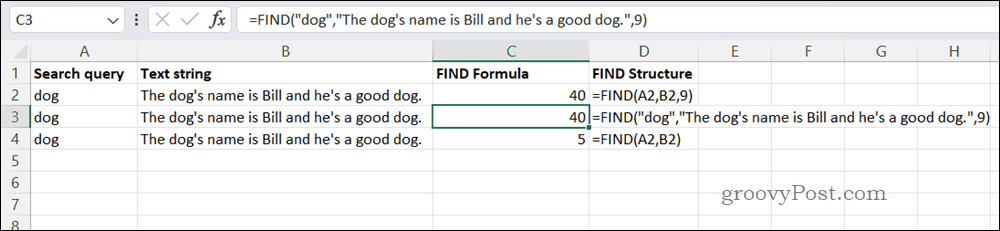
Štai formulės pavyzdys:
=FIND(A2,B2,9)
Jei užklausos ir teksto eilutės formulėje naudojamos tiesiogiai, vietoj jos naudokite šią formulę:
=FIND("dog","The dog's name is Bill and he's a good dog.",9)
Abiem atvejais FIND grįš 40. Yra tik vienas šuo, kuris skaičiuojamas - tai antrasis šuo. Kadangi pradinis skaičius yra 9, pirmasis pavyzdys šuo eilutėje yra per anksti, kad ją būtų galima suskaičiuoti. Tačiau trečioje eilutėje mes palikome pradinį veikėją. Todėl formulė grįžta 5, pirmasis atvejis šuo pavyzdyje.
„Excel“ naudojimas duomenų analizei
Galite greitai išgauti tekstą iš langelio programoje „Excel“, atlikdami aukščiau nurodytus veiksmus. Jei pradedate kaip duomenų analitikas, teksto ištraukimas iš langelių yra naudingas įgūdis, kuris gali padėti manipuliuoti duomenimis ir pašalinti viską, kas pašalina.



